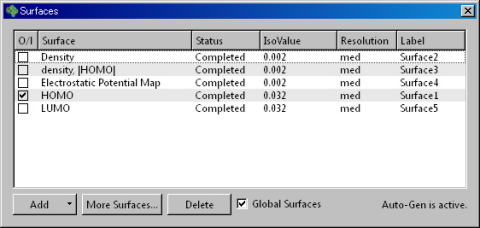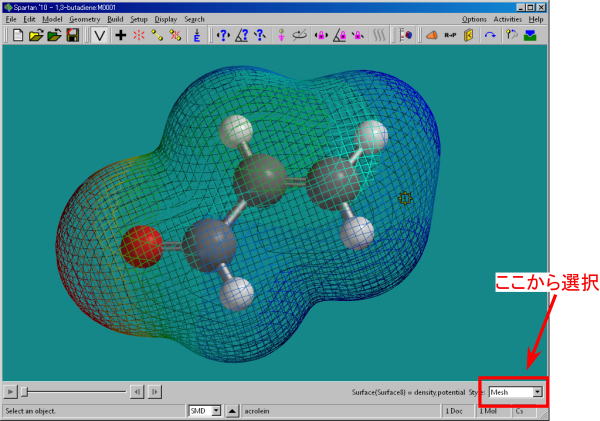Setupメニューから”Surface”を選び計算結果の分子の表現について設定します。
以前のバージョンではグラフィック設定は計算前に行う必要があり、計算後の場合、再計算の必要がありました。
Spartan10では計算後でも設定することにより自動的に必要事項を再計算して、グラフィック表示をすることができるようになりました。
SurfaceウィンドウはSetupあるいはDisplayメニューから呼び出します。どちらから呼び出しても同じものが現れます。
表示可能になると、いちばん左のO/Iのところにボックスが現れます。このボックスにチェックを入れることによってその内容が作業ウィンドウ上で表示されます。この時、Viewモードになっていることが必要です。
Add..ボタン
新しいグラフィック表面を指定するために使用します。Spartan10ではよく使われるSurface条件についてAddボタンを押して現れるプルダウンメニューから選ぶことができます。
さらに細かな設定は、MoreSurfaceから設定します。MoreSurfaceで現れるウィンドウは以前のバージョンのSurface設定ウィンドウをそのものです。
MoreSurfaceでは選択したSurface条件が変更されるのではなく、新しいSurfaceが作られます。
(i) Surface
分子全体の大きさ(density)や化学結合の位置(bond)を表示する等値面における電子密度,分子軌道(HOMO{-}, HOMO, LUMO, LUMO{+}, SOMO),静電ポテンシャル(potential),局所イオン化ポテンシャル(ionization)およびスピン密度(spin)等から選択します。"HOMO{-}"や"LUMO{+}"の場合、さらに、ボックスが表示されます。これをセットすることによりHOMOよりさらに低い軌道、LUMOより高い軌道の表面を表示させることができます。
(ii) Property
Surfaceで電子密度(density),電子密度(potential)等を選択した時、何たとえば電子密度では"HOMOの電子密度”といった設定が必要になります。Propertyではこのような詳細を設定します。SurfaceでHOMO等を選択した場合、Propertyは無効になります。
(iii) Resolution
Resolution解像度を設定します。高い分解能を選択すれば、計算が必要とする時間やファイルサイズが増大します。通常はデフォルトのMidiumから変更する必要はありません。
(iv) IsoValue
Fixedの左のボックスをクリックすると,等値面で使用する値が表示されます(密度の場合はデフォルト0.002)。この値は変えることもできますが通常は必要ないと考えてよいでしょう。
表示されたグラフィックは表現方法で表示させることができます。下はアクロレインについて示したものです。
表示方法の選択は、作業ウィンドウのsurface上でマウスを左クリックし、現れたウィンドウ右下のプルダウンメニューから選択します。
以前のバージョンでのデフォルトは電荷等の変化は境目のないグラディエーションに表示されるよう設定されていましたが、Spartan10では設定した数の色の帯として表現される方法がデフォルトに設定されています。変更は、surfaceのProperty(Surface上で右クリック)を呼び出し、StyleのボックスのBandのチェックをはず事によって行います。